Черновики в Инстаграме – возможность сделать публикацию заранее, без размещения в социальной сети. Расположена в разделе: «Создание публикации» Галерея. Также, можно удалить черновик в Инстаграме, если он больше не нужен.
Как найти и посмотреть черновик
Прежде, чем искать «Черновики», их нужно создать. Это публикации, которые не были размещены пользователем. Создание возможно через сброс поста, перед тем как его опубликовать.
Владелец страницы может создать неограниченное количество заготовленных записей и постепенно публиковать. Но такой способ отличается от автопостинга: размещать снимки или видео придется самостоятельно.
Где искать:
- Зайти в Инстаграм – авторизоваться.
- Перейти в раздел: «Создание публикации».
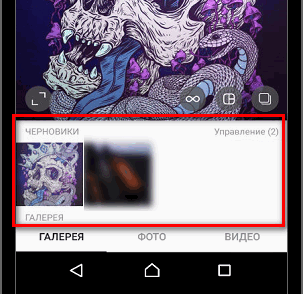
- Нажать: «Галерея» перед снимками появятся черновики.
То есть, заготовленные посты будут перед фото и видео, которые расположены в Галерее. Там же находится кнопка: «Управление», позволяющая удалять и сортировать записи.
Сохранение и удаление
Чтобы сделать Черновик в Инстаграме, нужно заранее подготовить фото или снимок для размещения.
Инструкция, как создать заранее подготовленную запись:
- Зайти в раздел: «Создание публикации».
- Выбрать: Галерея – указать снимок для размещения.
- Добавить фильтры и стандартное редактирование.
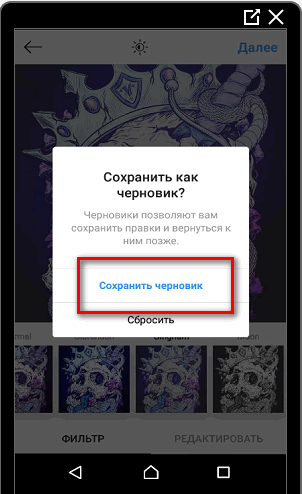
- Заполнить раздел: Описание – Назад.
- В появившемся окне: «Сохранить как черновик».
- Выйти из раздела «Создание публикации».
При повторном входе в раздел добавления поста, пользователь увидит сверху все заготовленные записи.
Помимо редактирования, можно добавить описание. Оно автоматически сохраняется, если было выбрано: «Создание черновика». Также, указывают фильтры и параметры редактирования, чтобы шаблон был сохранен.
На компьютере
Сохранить Черновик в Инстаграме на компьютере возможно только через эмулятор Bluestacks. Как в мобильной версии, на компьютере доступно добавление записей и создание заготовок.
Много времени провожу в социальных сетях, любимчик — Instagram Привет, я автор сайта driver-id.ru, если вы не нашли своего ответа, или у вас есть вопросы, то напишите мне, я постараюсь ответить вам максимально быстро и решить вашу проблему. Список самых интересных моих статей:
- Бесплатный анализ аккаунта.
- ТОП 10 Самых красивых мужчин.
- ТОП 10 богачек в Инстаграм.
- ТОП 10 красавиц в Инстаграм.
- 100 вопросов для Stories.
- Цитаты и подписи.
Чтобы добавить с эмулятора:
- Скачать и установить Bluestacks.
- Авторизоваться в своем аккаунте Google.
- Перейти в строку поиска Play Market – найти Instagram.
- Скачать приложение – запустить.
Все дальнейшие действия с удалением и добавлением такие же, как и на смартфоне. То есть, нужно перейти в создание публикации и сделать черновик. Чтобы удалить определенный пост, следует перейти по кнопке «Управление».
На телефоне
Удалять следует только после того, как пользователь посмотрел Черновики в Инстаграме и отобрал ненужные. Чтобы редактировать список записей, предложен раздел: «Управление», с одной функцией.
Как перейти в категорию:
- Зайти в «Создание публикации» Галерея.
- Выбрать в правом верхнем углу: «Управление».
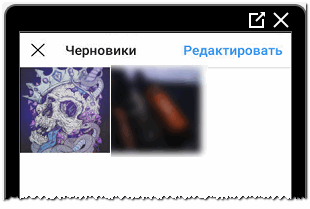
- Редактировать – указать снимки.
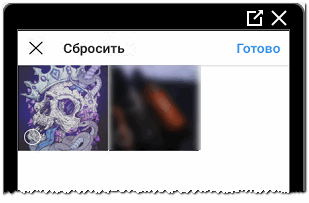
- Сбросить – подтвердить действие.
Теперь, ранее заготовленные фотографии будут удалены. Перед сбросом нужно убедиться, что снимки не понадобятся в дальнейшем: восстановить запись будет невозможно.
Других функций для работы с разделом не предусмотрено. В последнем обновлении, если пользователь добавил фото из «Черновика», в категории: «Описании» появится «Редактировать». Используя такую функцию, можно изменить снимок через фильтры или инструменты цветокоррекции. При этом, описание для публикации не потеряется и его не нужно копировать.
Как скачивать Черновики на устройство
Получить и открыть Черновик, который еще не был опубликован – невозможно. Пользователь может лишь отменить автоматическое сохранение оригинальных копий. То есть, сразу после размещения на устройство будет отправлен измененный вариант изображения.
В Галерее, рядом с оригинальной картинкой, добавится отредактированный из Instagram. Только через сохранение исходного изображения можно скачать Черновики из Инстаграма.
Чтобы получить копию на мобильное устройство после публикации:
- Зайти в Инстаграм – Настройки.
- Аккаунт – Оригинальные публикации.
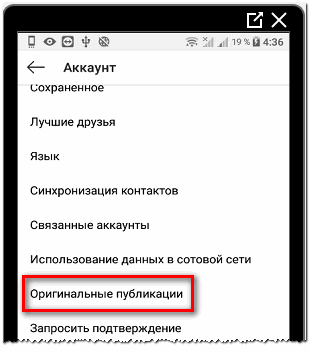
- Указать: «Сохранять публикации» и «Опубликованные видео и фото».
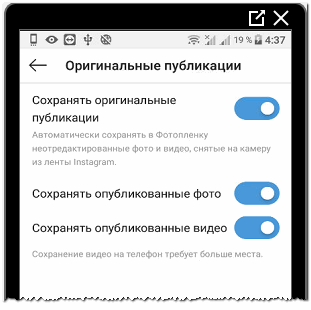
- «Назад», чтобы выйти из меню.
При размещении записи, будет сохранена не только исходная фотография, но и отредактированная. Но такой способ работает только с уже опубликованными снимками, а не шаблонами.
Пропали Черновики: решение проблемы
Также встречается ошибка, когда все ранее добавленные заготовки были сброшены без согласия владельца страницы.
Это происходит по таким причинам:
- не обновленная версия приложения. Нужно перейти в Play Market или AppStore, чтобы получить обновления для Инстаграма;
- пользователь удалил исходный файл. Социальная сеть не может найти оригинал для размещения;
- сброшен кеш и данные приложения.
В последнем случае, если пропал черновик в Инстаграме, проблема решается только через повторное размещение. Пользователь должен добавить в социальную сеть снимок заново, отредактировать и добавить описание. Восстановить утерянные данные каким-либо способом не получится.
Удалить, добавить или отредактировать Черновик в Инстаграме возможно стандартными функциями. Заранее подготовленные публикации – это возможность загружать посты, без лишней траты времени на редактирование.








